HOME > iPhone > iPhoneの使い方 >
本ページ内には広告が含まれます
ここではiPhoneのロック画面に「ウィジェット」を追加・表示する方法を紹介しています。

![]() iPhoneのロック画面上に"ウィジェット"を追加・表示します。ウィジェットは複数のサイズから選択可能で、ロック画面の時刻表示の上下に合計最大5つ配置することができます。
iPhoneのロック画面上に"ウィジェット"を追加・表示します。ウィジェットは複数のサイズから選択可能で、ロック画面の時刻表示の上下に合計最大5つ配置することができます。
なお、ロック画面にウィジェットを追加するには、ロック画面のウィジェットに対応したアプリのインストールがあらかじめ必要となります。
* iPhoneのロック画面上にウィジェットを追加・表示するには「iOS16」以降が必要です。
目次:
![]() iPhoneのロック画面にウィジェットを追加する
iPhoneのロック画面にウィジェットを追加する
![]() iPhoneのロック画面でウィジェットを編集する
iPhoneのロック画面でウィジェットを編集する
![]() iPhoneのロック画面に追加したウィジェットを削除する
iPhoneのロック画面に追加したウィジェットを削除する
iPhoneのロック画面に"ウィジェット"を追加します。
1. iPhoneでロック画面のカスタマイズ画面を表示する
iPhoneのロック画面を長押しして「カスタマイズ」をタップすることで、カスタマイズ画面を表示できます。ロック画面上でウィジェットを追加したい場所を選択します。
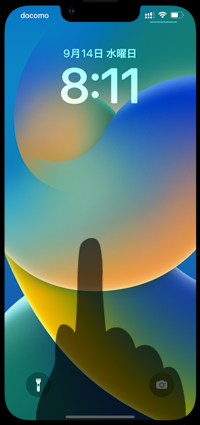

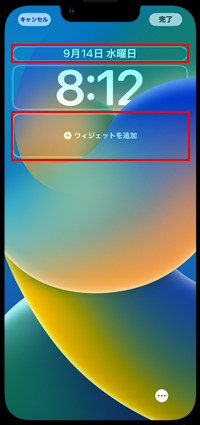
![]() 「設定」アプリからロック画面のカスタマイズも可能
「設定」アプリからロック画面のカスタマイズも可能
iPhoneの「設定」アプリから「壁紙」を選択します。ロック画面下にある「カスタマイズ」をタップすることで、ロック画面のカスタマイズ画面を表示できます。

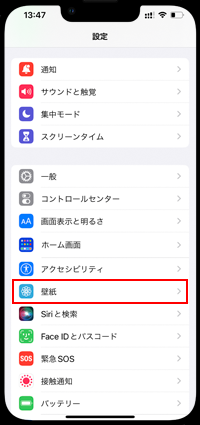
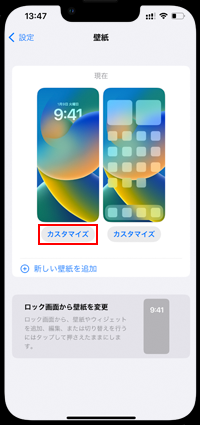
2. ロック画面に追加したいウィジェットを選択する
ウィジェットを追加したい場所を選択すると、ウィジェットの追加画面が表示されます。一覧からアプリを選択することで、ロック画面に追加可能なウィジェットを表示できます。
なお、アプリによって複数のウィジェットが用意されているので、左右にスワイプして追加したいウィジェットを表示します。
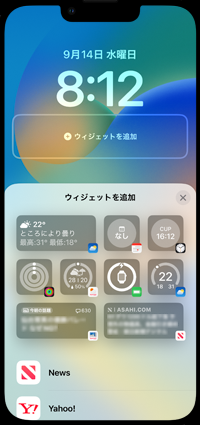
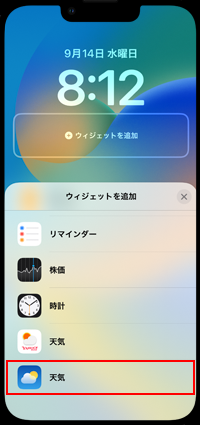
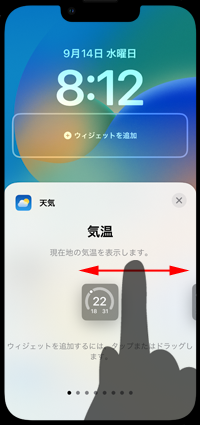
3. ロック画面にウィジェットを追加する
ウィジェットをタップまたはドラッグして追加します。追加したら「×」アイコンをタップしてアプリの一覧画面に戻り、他のアプリからウィジェットを追加できます。
なお、同サイズのウィジェットはドラッグで並べ替えできます。また追加したウィジェットを削除するには[ - ]アイコンをタップします。
ウィジェットの配置がすべて完了したら「×」アイコンをタップして「完了」をタップします。
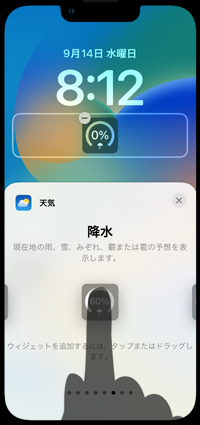
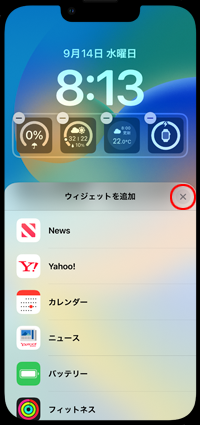
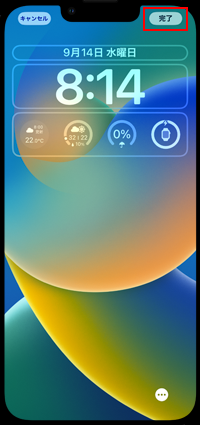
4. iPhoneのロック画面にウィジェットが表示される
続けて「壁紙を両方に設定」を選択し、ロック画面をタップします。iPhoneのロック画面に追加したウィジェットが表示されます。
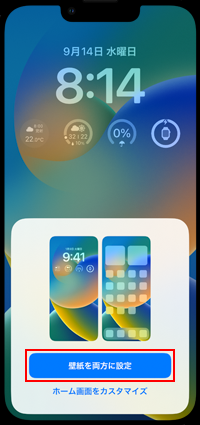

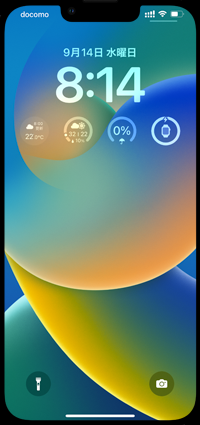
ロック画面のウィジェットは、カスタマイズ画面からタップすることで編集画面を表示することができます。
例えば、「天気」ウィジェットでは天気予報を表示する都市を変更可能なほか、「バッテリー」ウィジェットではiPhoneのほかApple WatchやAirPodsなどの残バッテリーの表示に変更できます。
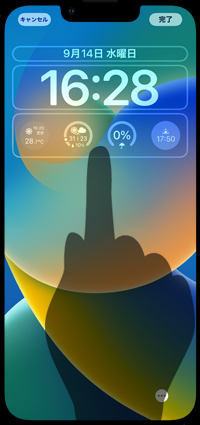
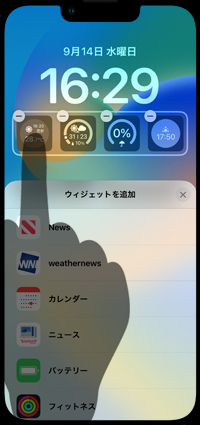
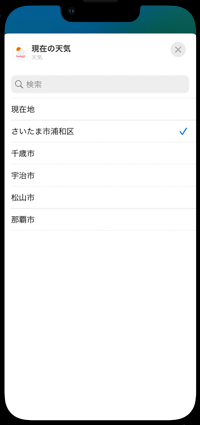
ロック画面に追加したウィジェットを削除したい場合は、再度ロック画面のカスタマイズ画面を表示します。削除したいウィジェットが配置されている場所をタップし、ウィジェット上の[ - ]アイコンをタップすることで、ウィジェットを削除できます。
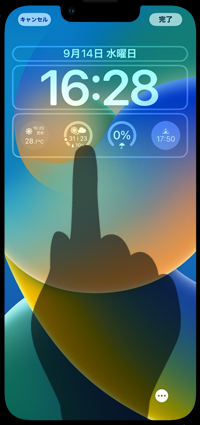
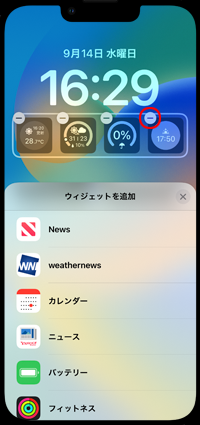
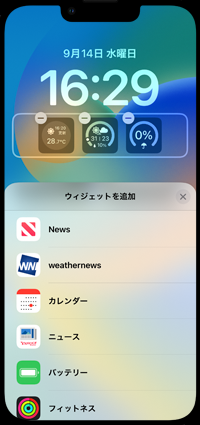
【Amazon】人気のiPhoneランキング
更新日時:2024/4/3 10:00
【Kindle 春のマンガフェス】集英社のマンガ2万冊以上が50%ポイント還元
更新日時:2024/4/3 10:00